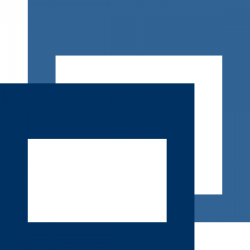Après la modification du soundboot, du coldboot, du gameboot, de la police, des icônes, des vagues, du message d'intro, du fond d'écran de votre PSP, c'est désormais la barre de défilement du Mode USB qui peut être modifiée !
Vous voulez personnaliser votre PSP encore un peu plus ? Eh bien LiammR et Palmer ont créé une autre modification possible à votre flash, désormais connue sous le nom de USB Sliding Bar Software Mod.
Comme le nom l'indique, l'USB Sliding Bar Software Mod change l'apparance de la barre de défilement du Mode USB de votre PSP lorsque vous transférez des fichiers. De nombreuses variantes existent, vous pouvez par exemple la mettre en noir, la changer en une flèche, une Memory Stick qui tire des balles ou en juste les mots USB s'affichants, simplement en modifiant un fichier du flash de votre PSP.
Comme toujours, modifier un fichier dans le flash de votre console peut la bricker et donc la rendre inutilisable. Vous utiliserez donc l'USB Sliding Bar Software Mod à vos propre risques, même si à priori il ne devrait pas y avoir de problème !
Une petite vidéo montrant quelques modifications possibles à effectuer (Youtube) :
Installation :
- Téléchargez tout d'abord l'archive se situant en bas de page.- Eteignez votre PSP en pressant le bouton Power plusieurs secondes.
- Rallumez là en maintenant la touche R appuyée. Vous accédez ainsi au Mode Recovery !
- Allez dans Advanced puis "Toggle USB (flash0)". Votre PSP est détectée par votre ordinateur et vous pouvez naviguer dans les fichiers du flash0 de votre PSP.
- Allez dans le dossier VSH:/RESSOURCE et copiez le fichier sysconf_plugin.rco dans un dossier sur votre ordinateur. Ne négligez pas cette étape ceci est très important en cas de problème.
- Choisissez un fichier sysconf_plugin.rco dans l'archive que vous avez téléchargé et placez dans le dossier RESSOURCE. Lorsque l'assistant vous demande si vous souhaitez remplacer le fichier, cliquez sur Oui.
Ca y est, il n'y a rien de plus à faire. Sélectionnez Back puis Exit sur votre PSP et admirez votre nouvelle barre de défilement du Mode USB.
Un problème ? Votre nouvelle barre ne vous plaît pas ?
Rien de bien compliqué non plus. Répétez les mêmes instructions ci-dessus et remplacer le sysconf_plugin.rco désormais présent dans votre flash0 par celui que vous aviez précieusement sauvegardé auparavant !
Source : QJ
Commentez cette news en cliquant ICI
Commenter